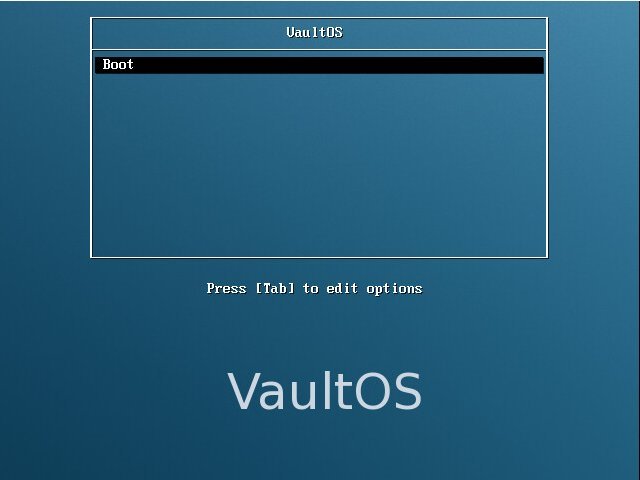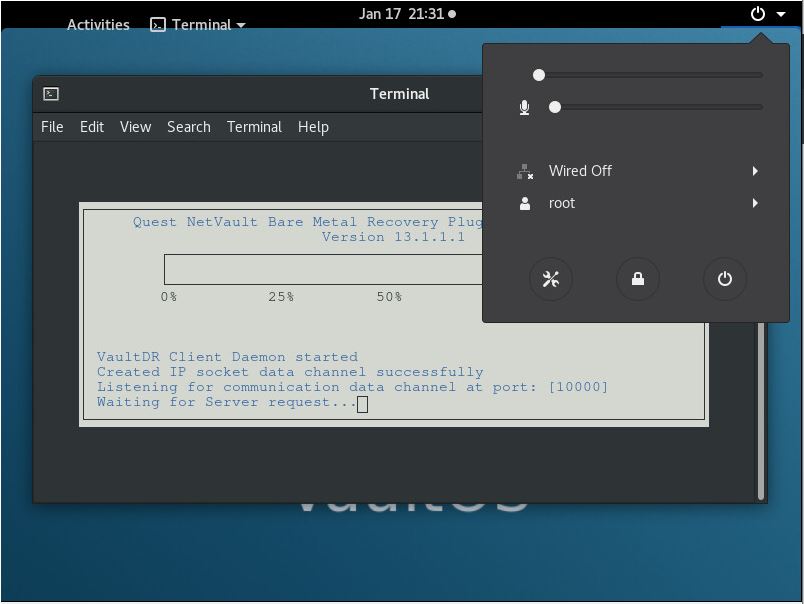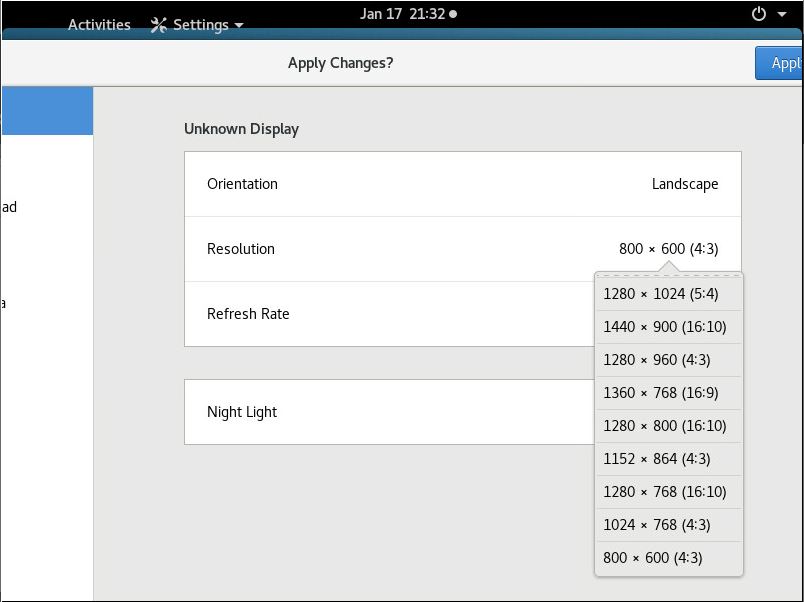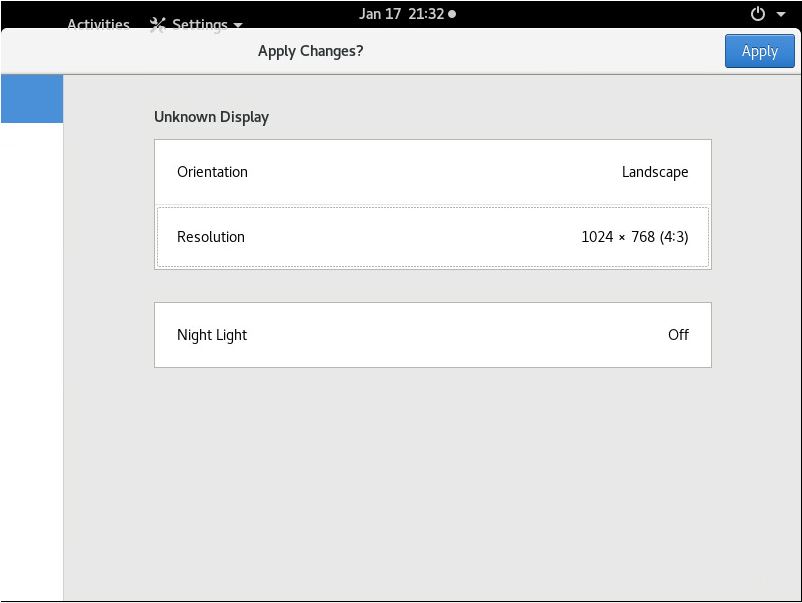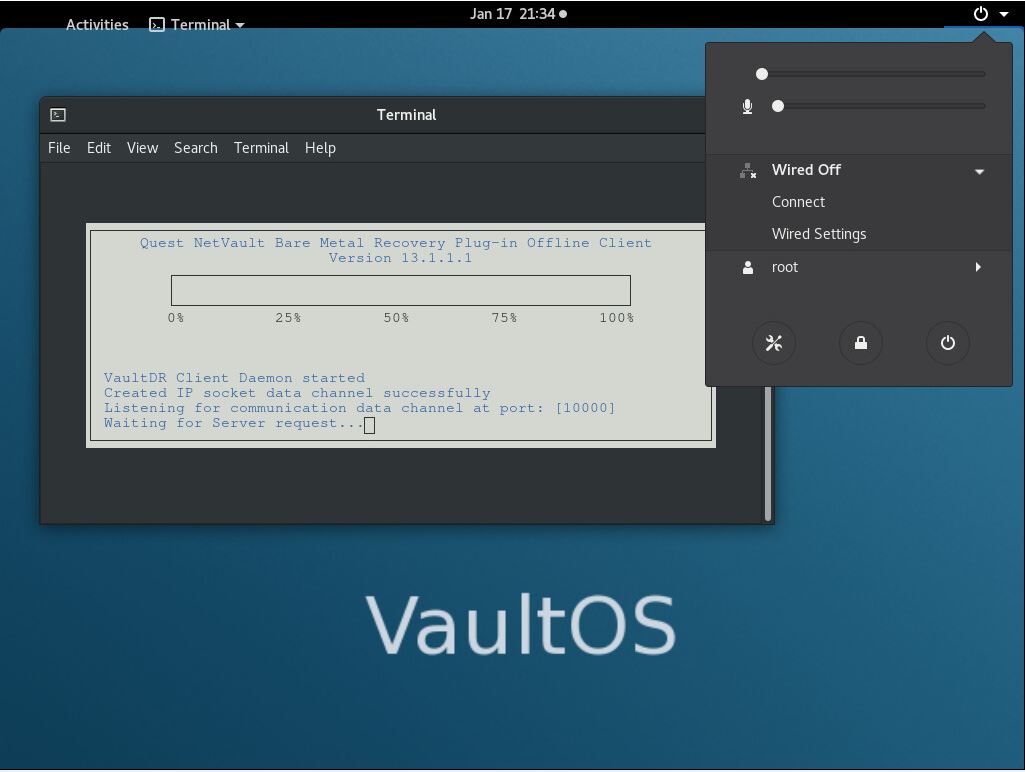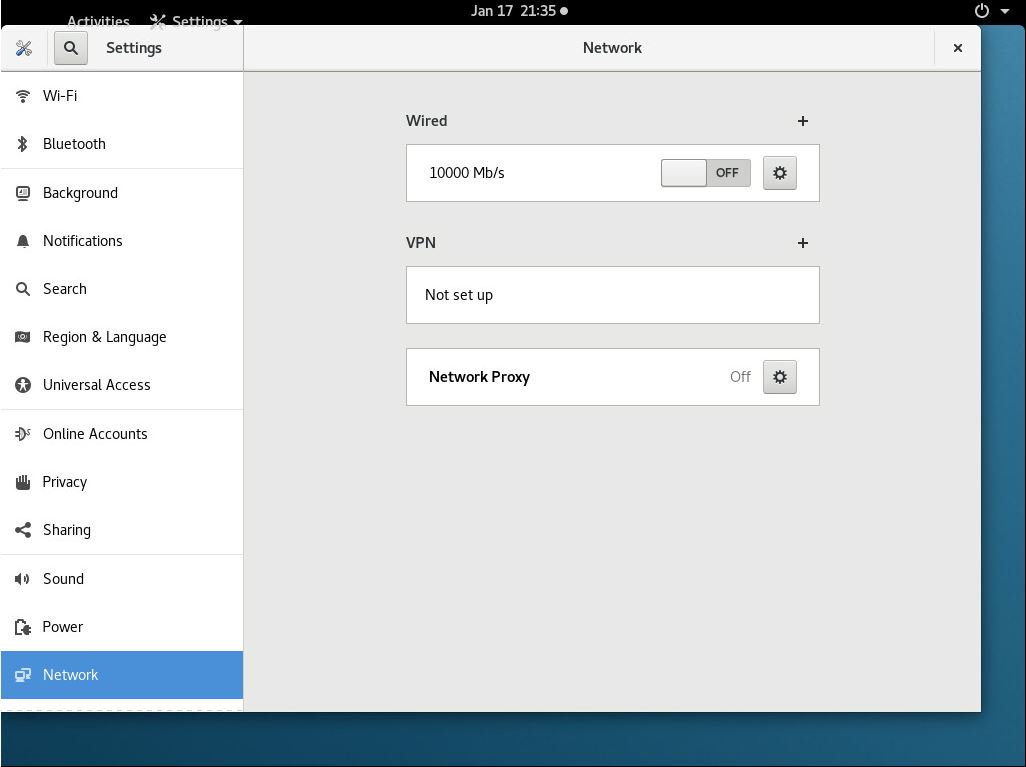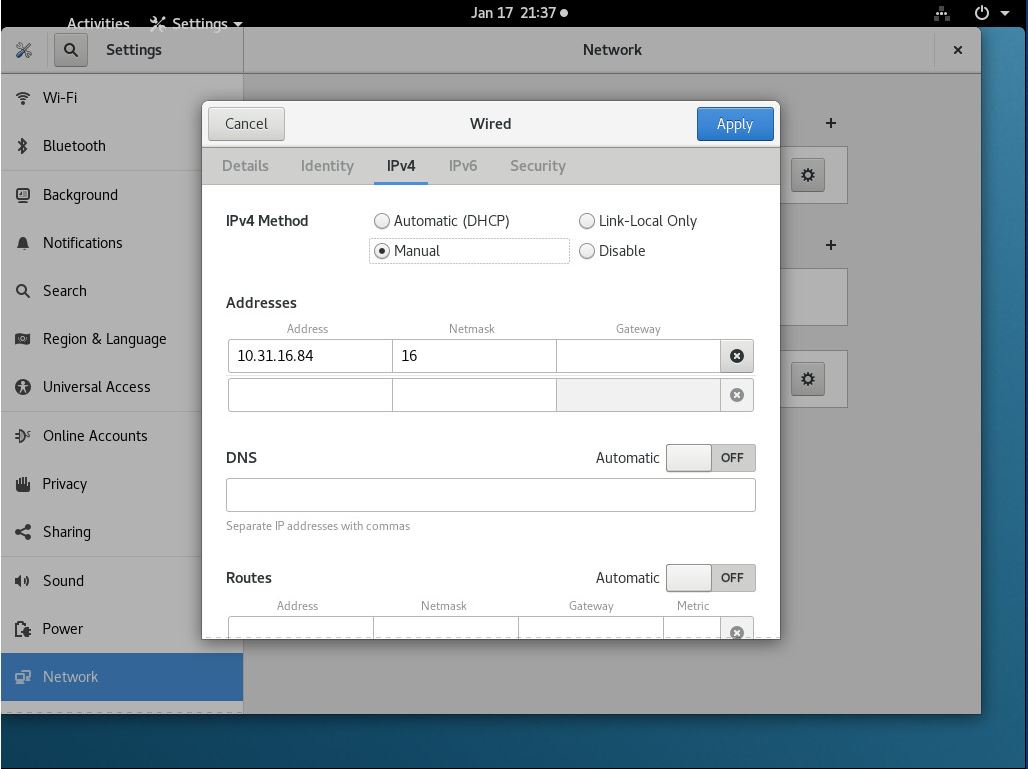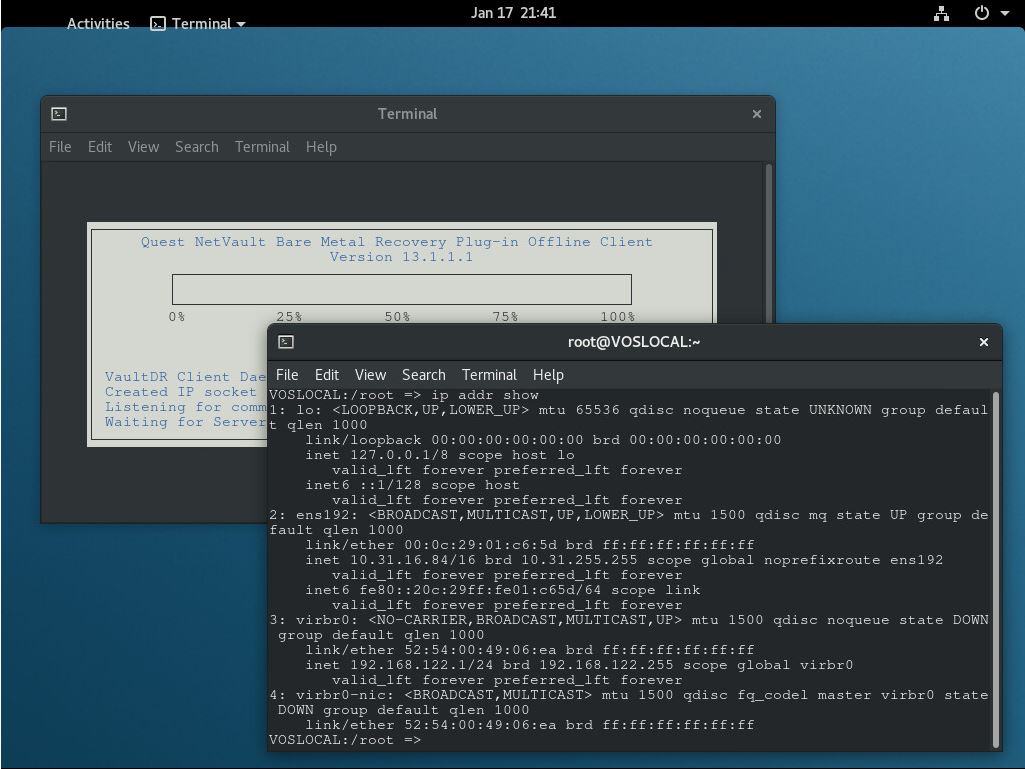>>LinuxベースのVaultOSブートOSを起動する
注意!LinuxベースのVaultOSの入手方法についてはこちら
| (1) | DR対象マシンをシャットダウンします。 |
| (2) |
DR対象マシンの起動ディスク順序を、内蔵ディスクからCD/DVDドライブに変更して |
| (3) |
VaultOS起動画面が表示されます。[Enter]キーで起動します。(または10秒で自動起動がスタートします) |
| (4) | しばらくすると、最小限のLinuxデスクトップが起動し、NetVaultサーバ、VaultDRデーモンが起動します。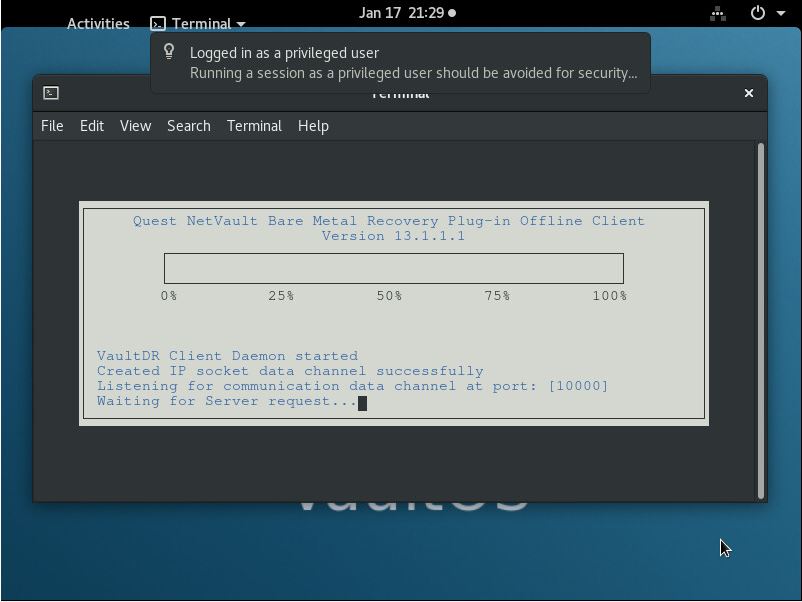 デスクトップが表示されましたら、以下の設定を行います ・画面の解像度 ・ネットワークの設定 |
| (5) |
画面の解像度を変更します。デフォルトでは800x600です。 |
| (6) |
DevicesウインドウでDsiplaysを選択し、右ペインで画面の解像度を800x600から変更します。
右のApplyボタンをクリックして適用します。 |
| (7) |
画面の解像度を1024x768に変更したら、次はネットワークの設定を確認します デスクトップ右上の電源アイコンをクリックして、プルダウンメニューから、ネットワークのアイコンをクリックしてWired Settingを選択します |
| (8) |
ネットワーク設定を行います。
IPアドレスなどを設定します。右上のApplyボタンをクリックして適用します。 |
| (9) |
ActivitiesメニューのTerminalを起動して、新しいウインドウを開き、手動で設定したIPアドレスなどのネットワーク設定が有効になっているか確認します。 |
>>次のステップは
LinuxベースのVaultOSは、NetVaultサーバ自身自身のオフラインバックアップ(ローカルBMR)、NetVaultクライアントのオフラインバックアップ(リモートBMR)またはBMR Live バックアップのリストアに使用されます。
| 次のステップ | |||
| ローカルBMR | NetVaultWEBコンソールを起動し テープデバイスを認識して ローカルディスクをバックアップ するジョブを作成して実行します。 またはリストアを行います |
||
| リモートBMR | NetVaultサーバのNetVaultWEBコンソールで このクライアントを登録して ディスクをバックアップするジョブを作成して 実行します。 またはリストアを行います |
||
| BMR Live のリストア | NetVaultサーバのNetVaultWEBコンソールで このクライアントを登録して BMRLiveのバックアップをリストアするジョブを作成して 実行します。 |
BMR 13.x Live Linux のバックアップをリストア |